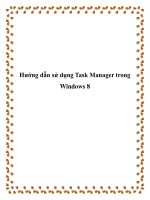Hướng dẫn sử dụng AutoCAD 14 phần 9 pdf
Bạn đang xem bản rút gọn của tài liệu. Xem và tải ngay bản đầy đủ của tài liệu tại đây (180.82 KB, 17 trang )
Bài 10
Nội dung : Các lệnh tra cứu trong AutoCAD
1.Lệnh
LIST
1.Lệnh
DBLIST
3.Lệnh DIST
4.Lệnh
ID
5.Lệnh
AREA
Lệnh
LIST
Liệt kê thông tin cơ sở dữ liệu của một hay một nhóm đối tợng đợc lựa chọn
Lệnh List cho phép liệt kê các dữ liệu (lớp, màu sắc, điểm đặt ) của một hay nhiều đối tợng.
Trên thanh công cụ
,
chọn
Từ Tools menu, chọn Inquiry>List
Command line: list
Select object: (chọn đối tợng cần khảo sát)
Lệnh DBLIST
Liệt kê thông tin của tất cả các đối tợng trên bản vẽ
Command line: dblist
Lệnh DIST
Đo khoảng cách và góc
Lệnh dist hiển thị khoảng cách, góc xác định bởi hai điểm trên bản vẽ
.
Trên thanh công cụ
,
chọn
Từ Tools menu, chọn
Inquiry>Distance
Command line:
dist
H
th
ng th
vi
n
i
n t
-
H
ng d
n s
d
ng Autocad 14
Tuesday, September 09, 2003
First point : (điểm thứ nhất)
Second point : (điểm thứ hai)
Lệnh ID
Hiển thị toạ độ một điểm trên màn hình
Lệnh List cho phép liệt kê các dữ liệu (lớp, màu sắc, điểm đặt ) của một hay nhiều đối tợng.
Từ Tools menu, chọn Inquiry>ID Point
Command line: id
Point: (chỉ ra điểm cần xác định tọa độ
)
Lệnh AREA
Đo diện tích và chu vi
Lệnh Area dùng để đo diện tích một vùng xác định và chu vi đờng bao vùng đó
.
Các vùng có thể đo đợc bằng lệ
nh Area
bao gồm: polygon, polyline, circle.
Trên thanh công cụ
,
chọn
Từ Tools menu, chọn Inquiry>Area
Command line: area
<First point> / Object / Add / Subtract:
First point
Nếu trả lời nhắc nhở trên bằng một điểm, AutoCAD sẽ yêu cầu vào điểm kế tiếp và lặp lại cho đến khi trả lời là Null (
).
Sau đó AutoCAD sẽ hiển thị diện tích và chu vi tơng ứng với vùng khép kín trên cơ sở các điểm đã vào.
H
th
ng th
vi
n
i
n t
-
H
ng d
n s
d
ng Autocad 14
Tuesday, September 09, 2003
Object
Đo diện tích vùng giới hạn bởi đối tợng đợc chọn và độ dài của đối tợng đó
.
Add
Tùy chọn này sẽ đặt lệnh Area trong mode cộng, cho phép cộng diện tích và chu vi tơng ứng với nhiều vù
ng. AutoCAD
cuối cùng sẽ hiển thị tổng diện tích các vùng đợc chọn.
Subtract
Tùy chọn này đặt lệnh Area trong mode trừ
,
ngợc lại với mode cộng.
H
th
ng th
vi
n
i
n t
-
H
ng d
n s
d
ng Autocad 14
Tuesday, September 09, 2003
Bài 11
Nội dung : Các lệnh điều khiển màn hình
1.Lệnh
ZOOM
2.Lệnh
PAN
3.Lệnh VIEW
4.
Lệnh
DDVIEW
Lệnh ZOOM
Thu phóng hình vẽ trên bản vẽ
Lệnh Zoom cho phép phóng to hay thu nhỏ hình vẽ đang hiển thị trên màn hình nhng kích thớc thực của chúng vẫn đợ
c
giữ nguyên.
Từ View menu, chọn Zoom
Command line: zoom
All / Center / Dynamic / Extents / Previous / Scale(X/XP) / Window / <Realtime>:
Realtime
Thu phóng bản vẽ trên màn hình thông qua hình tợng sau:
Nhấn phím Esc để kết thúc lệnh.
All
Tùy chọn này cho phép xem trên màn hình toàn bộ hình vẽ
(
giới hạn đợc đặt bởi lệnh Limits). Nếu hình vẽ vợt quá giớ
i
hạn hình vẽ
,
màn hình sẽ hiển thị toàn bộ hình vẽ này.
Center
Tùy chọn này cho phép xác định một cửa sổ có tâm và chiều giảm độ lớn của cửa sổ cần zoom. Muốn hiển thị vùng đã đ-
H
th
ng th
vi
n
i
n t
-
H
ng d
n s
d
ng Autocad 14
Tuesday, September 09, 2003
ợc chọn lên màn hình cần phải nhấn phím Enter. Nếu chọn cửa sổ hiển thị bên trong khung màu đỏ sẽ tăng tốc độ zoom.
Dynamic
Hiển thị một màn hình đặc biệt gồm một số phần:
- Một khung chữ nhật màu trắng (hay đen) bao toàn bộ phần đã vẽ
(
extents).
- Một khung chữ nhật màu xanh (hay tím) chỉ vùng màn hình trớc đó
.
- Bốn dấu góc vuông màu đỏ chỉ vùng màn hình mà ta có thể zoom với tốc độ cao.
Một ô quan sát đợc định dạng ban đầu bằng với khung chữ nhật màu xanh mà ta có thể di chuyển ô này bằng thiết bị ch
ỉ
điểm để chọn vùng màn hình cần hiển thị
.
Dấu X chỉ tâm của ô quan sát đó
,
có thể rời dấuX tới vị trí cần thiết rồi nhắ
p
chuột. Khi đó dấu sẽ đợc thay thế bằng mũi tên chỉ vào cạnh phải cho phép tăng hay giảm.
Extents
Hiển thị phần đã vẽ vừa khít màn hình.
Previous
Tùy chọn này cho phép phục hồi lại màn hình trớc đó
.
AutoCAD lu đợc 10 màn hình trớc đó
,
do đó có thể
zoom previous
lại 10 lần cao qui định.
Scale
H
th
ng th
vi
n
i
n t
-
H
ng d
n s
d
ng Autocad 14
Tuesday, September 09, 2003
Tỷ lệ tham chiếu đến toàn cảnh: là tỷ lệ thu phóng hình vẽ so với kích thớc thực của chúng khi đợc định nghĩa bằng lệ
nh
Limits. Tỷ lệ bằng 1 sẽ hiển thị lên màn hình toàn bộ hình vẽ
(
toàn cảnh) đợc giới hạn bằng lệnh limits. Tỷ lệ lớn hơn 1 l
à
phóng to còn thu nhỏ hơn 1 là thu nhỏ hình vẽ
.
- Tỷ lệ tham chiếu cảnh màn hình hiện hành: là tỷ lệ thu phóng hình vẽ đang hiển thị trên màn hình. Khi dùng tỷ lệ nà
y
phải thêm X sau hệ số tỷ lệ
.
-Có thể vào hệ số tỷ lệ theo sau là XP để tham chiếu đến không gian phẳng (paper - space).
Window
Hiển thị trên màn hình phần hình vẽ đợc xác định bằng một cửa sổ chữ nhật.
Lệnh PAN
Xê dịch bản vẽ trên màn hình
Lệnh pan cho phép xê dịch hình vẽ trên màn hình để có thể xem đợc tất cả các phần khác nhau của hình vẽ mà khô
ng
thay đổi kích thớc hiện hành.
Trên thanh công cụ
,
chọn
H
th
ng th
vi
n
i
n t
-
H
ng d
n s
d
ng Autocad 14
Tuesday, September 09, 2003
Từ View menu, chọn Pan>Realtime
Command line: pan
Dispiscement: (vào độ dời hay điểm gốc)
Second point: ( hay vào điểm thứ hai)
Nếu vào độ dời và cho nhắc nhở thứ hai thì cảnh trên màn hình sẽ trợt theo độ dời đa vào. Nếu xác định điểm gốc v
à
điểm thứ hai, cảnh sẽ trợt theo độ dời từ điểm gốc tới điểm thứ hai.
Hình vẽ sau minh họa công dụng của lệnh Pan.
Lệnh VIEW
Cho phép đặt tên, lu giữ
,
xoá
,
gọi một cảnh màn hình
Command line: View
?/Delete/Restore/Save/Window:
View name: (tên cảnh)
?
: Tùy chọn này liệt kê tên các cảnh đã đợc lu trữ trong hình vẽ hiện hành. AutoCAD sẽ nhắc:
View (S) to list <*>:
Trả lời bằng để liệt kê tất cả các tên, dùng * và
?
để liệt kê một nhóm cảnh nào đó hoặc vào tên một số cảnh cá
ch nhau
bằng dấu phẩy.
S (Save): Cho phép đặt tên cho cảnh hiện thời trên màn hình và ghi nó vào trong hình vẽ.
R (Restore): Gọi ra màn hình một cảnh đã đợc lu giữ.
D (Delete): cho phép xóa một hay nhiều cảnh trong danh sách các cảnh đã lu giữ.
W (Window):
cho phép đặt tên và lu giữ một cảnh mà sẽ đợc xác định bằng cửa sổ
.
Lệnh DDVIEW
Tạo và khôi phục quang cảnh
Trên thanh công cụ
,
chọn
Từ Viewpoint menu, chọn
Named Views
H
th
ng th
vi
n
i
n t
-
H
ng d
n s
d
ng Autocad 14
Tuesday, September 09, 2003
Command line:
ddview
AutoCAD hiển thị hội thoại
View Control
Nếu muốn định nghĩa phần diện tích thể hiện trên màn hình thì bạn nhấn nút
New
Khi đó bạn sẽ nhận tiếp một hộ
p
thoại
Define New View
Tại ô
New Name
bạn có thể cho tên của phần diện tích thể hiện trên màn hình (Ví dụ View3). Nếu bạn muốn nó l
à
phần thể hiện màn hình thì nhấn vào nút
Current Display
.
Nếu muốn xác định ranh giới theo chế độ cửa sổ bạn nhấn vào nút
Define Window
. Sau đó bạn có thể nhấn nú
t
Window
để dùng thiết bị chuột trỏ trực tiếp phần diện tích thể hiện . Hãy xác định toạ độ X, Y tại hai điểm
First
Corner
và
Other Corner
. Sau đó bạn nhấn nút
Save View
.
Nếu muốn biết thông tin về phần diện tích thể hiện trên màn hình, bạn chỉ cần chọn tên của phần diện tích thể hiện rồ
i
nhấn nút
Description
Bạn sẽ nhận đợc một khung cửa sổ với các thông tin sau:
H
th
ng th
vi
n
i
n t
-
H
ng d
n s
d
ng Autocad 14
Tuesday, September 09, 2003
Muốn đa phần diện tích nào lên màn hình hoặc xoá đi tên phần diện tích đã định nghĩa, bạn nhấn vào nút tơng ứng l
à
Restore
hoặc
Delete
.
H
th
ng th
vi
n
i
n t
-
H
ng d
n s
d
ng Autocad 14
Tuesday, September 09, 2003
Bài 12
Nội dung : Khối và thuộc tính khối
Block
1.Lệnh
BLOCK
(định nghĩa khối)
2.Lệnh
WBLOCK
(ghi block ra đĩa)
3.Lệnh INSERT (chèn khối vào trong bản vẽ
)
4.Lệnh
DDINSERT
(chèn khối vào trong bản vẽ thông qua hộp hội thoại)
5.Lệnh
MINSERT
(chèn khối vào nhiều vị trí sắp xếp theo mảng)
6.Lệnh EXPLODE (làm tan khối)
Thuộc tính của khối
7.Lệnh
Attdef
(định nghĩa thuộc tính)
8.Lệnh
DDATTDEF
(định nghĩa thuộc tính cho khối thông qua hộp thoại)
9.Lệnh ATTDISP (thay đổi tình trạng hiển thị của tất cả các thuộc tính)
10.Lệnh ATTEDIT (Sửa đổi thuộc tính của khối)
11.Lệnh
DDATTE
(Sửa đổi thuộc tính của khối thông qua hội thoại)
Lệnh BLOCK
Định nghĩa một khối
Cho phép nhóm các đối tợng hiện diện trên bản vẽ thành một khối mới.
Command line: Block
Block name (or ?): (nhập tên khối hoặc ?)
insertion base point: (nhập điểm cơ sở để chèn)
Select object: (chọn các đối tợng cần nhóm vào khối)
Block name
Tên của khối có thể dài tới 31 ký tự và có thể dùng các ký tự đặc biệt hệt nh
($), (
-
), (_).
Nếu nhập vào một tên khối trù
ng
với một tên khối nào đó đang tồn tại, AutoCAD sẽ nhắc:
Block <tên> already exists: (khối <tên>đang tồn tại).
Sau khi xác định tên khối:
Nếu tên khối đã tồn tại thì AutoCAD hiện dòng nhắc
H
th
ng th
vi
n
i
n t
-
H
ng d
n s
d
ng Autocad 14
Tuesday, September 09, 2003
Redifine it? <N>: (Định nghĩa lại khối không? Nếu Y (yes)) có định nghĩa lại, còn N (No) là không định nghĩa lại v
à
thoát khỏi lệnh Block.
Nếu tên khối cha tồn tại thì AutoCAD sẽ yêu cầu xác định điểm cơ sở để chèn, đây là điểm đợc dùng để chèn khối và
o
bản vẽ
.
Tuy điểm này có thể lấy bất kỳ nhng để thuận tiện cho quá trình quản lý và sử dụng khối cần chọn điểm này l
à
điểm đặc trng của khối.
Insertion base point: Toạ độ điểm cơ sở
(
1)
Tiếp theo AutoCAD yêu cầu xác định các đối tợng thành phần của khối cũng bằng dòng nhắc
select object: Chọn các đối tợng nhóm thành một khối
Sau khi định nghĩa khối xong, các nguyên thể đợc nhóm thành khối đó sẽ biến mất. Nếu muốn phục hồi phải dùng lệ
nh
OOps.
? Listing Prviously Defined Blocks
Nếu trả lời dòng nhắc ban đầu bằng ?, AutoCAD sẽ cho phép liệt kê một hoặc nhiều khối đã có
.
Khi đó sẽ có dòng nhắc:
Block (s) name to list <*>: (nhập tên một hoặc nhiều khối, hoặc Enter để yêu cầu liệt kê tất cả các khối đã đợc định nghĩ
a
trong bản vẽ hiện hành).
Lệnh WBLOCK
Ghi block ra đĩa
Cho phép ghi toàn bộ hay một phần bản vẽ hay một khối đã định nghĩa thành một file bản vẽ mới để khi cần có thể chè
n
vào bản vẽ nh một khối.
Command line: wblock
AutoCAD hiển thị hộp hội thoại Create Drawing File
H
th
ng th
vi
n
i
n t
-
H
ng d
n s
d
ng Autocad 14
Tuesday, September 09, 2003
Nhập tên file để ghi ra tại ô File name
Block name: (tên khối cần ghi ra)
Có thể trả lời dòng nhắc Block name theo bốn cách sau:
Tên Block: Các nguyên thể trong định nghĩa khối đợc xác định sẽ đợc ghi ra đĩa.
Dấu "=": khi khối và file xuất có cùng tên
Dấu "*" : toàn bộ bản vẽ sẽ đợc ghi, tơng tự nh lệnh save ngoại trừ định nghĩa khối, lớp, kiểu chữ và kiểu kích thớc.
Enter: AutoCAD sẽ yêu cầu chọn đối tợng và điểm cơ sở để ghi ra File. Các đối tợng đợc chọn sẽ bị xóa và khi muố
n
phục hồi phải dùng lệnh oops.
Insertion base point: Toạ độ điểm cơ sở
Select objects: Chọn các đối tợng trên bản vẽ
Lệnh INSERT
Chèn khối vào trong bản vẽ
Lệnh insert cho phép chèn một khối đã đợc định nghĩa hay một bản vẽ đang tồn tại vào bản vẽ hiện hành không thô
ng
qua hộp thoại.
Command line: insert
H
th
ng th
vi
n
i
n t
-
H
ng d
n s
d
ng Autocad 14
Tuesday, September 09, 2003
Block name (or?): nhập tên khối hay ? để liệt kê các khối đã đợc định nghĩa trong bản vẽ
.
insertion point: nhập điểm chèn khối trên bản vẽ
.
X Scale factor <1>/Corner/XYZ: nhập hệ số tỷ lệ theo phơng X
Y Scale factor <default = X>: nhập hệ số tỷ lệ theo phơng Y,(mặc định bằng X)
Rotation angle <0>: Nhập góc quay
Các tùy chọn của lệnh này nh sau:
Corner - đỉnh góc: Tùy chọn này cho phép xác định tỷ lệ X và Y đồng thời; chức năng này dùng điểm chèn và một điể
m
khác nh là hai đỉnh của một hình chữ nhật. Kích thớc X và Y của hình chữ nhật chính là tỷ lệ X và Y. Để dùng chức nă
ng
corner, sau dòng nhắc Scale fator phải vào một điểm, diểm này sẽ là điểm thứ hai của hình chữ nhật. Nếu điểm thứ
hai
nằm bên trái điểm chèn sẽ có tỷ lệ X là âm, nếu điểm thứ hai nằm trên điểm chèn sẽ có tỷ lệ Y là âm.
XYZ: tùy chọn này cho phép chèn các đối tợng 3 chiều (3D) vào bản vẽ
.
Sau khi thực hiện các thao tác trên, khối đợ
c
chèn vào bản vẽ sẽ có điểm cơ sở trùng với điểm chèn và tuân theo tỷ lệ cũng nh góc quay đã đặt.
Ngoài trình tự thao tác nh trên khi thực hiện lệnh insert ta có thể đảo ngợc một phần, bằng cách nhập tỷ lệ trớc khi nhậ
p
điểm chèn. Điều này tiện lợi khi ta kéo khối vào vị trí
(
vì có hiện tợng kéo lê
(
drag) nên thấy trớc đợc vị trí của khố
i trong
bản vẽ
).
Để thực hiện thao tác này, cần vào một trong các tùy chọn sau để trả lời dòng nhắc insertion point.
Scale: AutoCAD sẽ nhắc vào tỷ lệ chung cho cả 3 trục X, Y, Z và sẽ không nhắc vào tỷ lệ sau khi chọn điểm chèn nữa.
XScale tơng tự Scale nhng chỉ vào tỷ lệ cho X
YScale tơng tự Scale nhng chỉ vào tỷ lệ cho Y
ZScale tơng tự Scale nhng chỉ vào tỷ lệ cho Z
Rotate: AutoCAD sẽ nhắc vào góc quay và cũng sẽ không nhắc vào góc quay sau đó nữa.
PScale tơng tự nh scale, nhng tỷ lệ này chỉ dùng để hiển thị khi kéo khối vào vị trí
.
AutoCAD vẫn nhắc vào tỷ lệ
sau khi
vào điểm chèn.
PXScale tơng tự PScale nhng chỉ ảnh hởng đến tỷ lệ X
PYScale tơng tự PScale nhng chỉ ảnh hởng đến tỷ lệ Y
PZScale tơng tự PScale nhng chỉ ảnh hởng đến tỷ lệ Z
PRotate tơng tự Rotate nhng AutoCAD nhắc vào lại góc quay sau đó.
Sau khi vào một trong các tùy chọn trên dòng nhắc insertion point: lại xuất hiện để ta vào một chức năng khác hoặc và
o
điểm chèn.
Duy trì sự riêng biệt giữa các phần khi chèn
Khi chèn một khối nhng muốn duy trì sự riêng biệt của các nguyên thể phải đặt dấu sao (*) trớc tên khối
Chèn một file vào bản vẽ
Một bản vẽ có thể coi nh một khối khi chèn vào bản vẽ khác, khi sử dụng lệnh insert AutoCAD sẽ tìm file bản vẽ cầ
n
chèn (với điều kiện không có một tên khối nào đợc định nghĩa trùng với tên file) và coi file đó nh một khối để chèn. N
ó
sẽ dùng tên file làm tên khối, sau đó lệnh insert hoạt động bình thờng.
H
th
ng th
vi
n
i
n t
-
H
ng d
n s
d
ng Autocad 14
Tuesday, September 09, 2003
Để thực hiện việc chèn một file nh chèn một khối, cần trả lời dòng nhắc Block name nh sau:
tên khối = tên file
Ví dụ
:
Command: insert
Block name (or?): Chair = Chair
(
Gắn file Chair.dwg thành khối Chair)
Nếu quên tên file có thể vào dấu (~) sau dòng nhắc Block name để hiển thị hộp thoại select drawing file (chọn file bả
n
vẽ
)
và có thể chọn file cần chèn thông qua hộp thoại này.
Thay đổi một bản vẽ đã đợc chèn
Giả sử bản vẽ bulong đợc chèn vào bản vẽ LAP, khi đó bulong là một khối của bản vẽ LAP. Ta muốn thay đổi khố
i
Bulong trong bản vẽ LAP, các thay đổi này sẽ không tự động cập nhật đợc trên bản vẽ LAP. Muốn cập nhật đợc - c
ó
nghĩa muốn thay đổi đợc khối bulong trong bản vẽ lap - phải dùng lệnh insert và trả lời dòng nhắc Block name, theo cá
c
cách sau:
Tên khối = tên file (sử dụng khi tên khối khác tên file)
Tên khối = (sử dụng khi tên khối trùng tên file)
Tên khối = ~ (nếu muốn xác định tên file bằng hộp thoại)
Sau khi đọc xong định nghĩa khối từ file, AutoCAD sẽ thông báo:
Block <tên khối> redefined (khối <tên khối> đợc định nghĩa lại)
Sau đó AutoCAD cập nhật các thay đổi cho định nghĩa khối. Nếu chỉ muốn thay đổi định nghĩa khối mà không chèn thê
m
khối vào bản vẽ phải trả lời Ctrl + C cho dòng nhắc insertion point.
Ví dụ
:
Command: insert
Block name (or?): bulong =
Block bulong redefired
insert point: Ctrl + C
Lệnh
DDINSERT
Lệnh chèn khối thông qua hộp hội thoại
Cho phép chèn một khối đã đợc định nghĩa (hay một bản vẽ đang tồn tại) vào bản vẽ hiện hành thông qua hộp thoại.
Tại thanh công cụ
,
chọn
Từ Insert menu, chọn Block
H
th
ng th
vi
n
i
n t
-
H
ng d
n s
d
ng Autocad 14
Tuesday, September 09, 2003
Dimension menu, chọn Style
Command line: ddinsert
Hộp thoại insert sẽ xuất hiện nh hình vẽ
:
Các tùy chọn trong hộp thoại này nh sau
Block nhập tên khối cần chèn vào ô soạn thảo tên khối hoặc nhắp chuột vào ô block để xuất hiện hộp thoại phụ v
à
chọn tên block cần chèn trong các block đã đợc định nghĩa của bản vẽ hiện hành.
File
nhập tên file bản vẽ cần chèn (nh là một định nghĩa khối) vào ô soạn thảo tên file, hoặc nhắp chuột vào ô file
để
xuất hiện hộp thoại phụ và chọn tên file đang tồn tại trong th mục hiện hành hay các th mục khác.
Specify parameters on scrcen:
xác định các thông số trên màn hình. Nếu đánh dấu vào hộp chọn tơng ứng của ô nà
y,
hộp thoại sẽ bị xóa và có thể xác định các thông số nh điểm chèn, tỷ lệ
,
góc quay của khối khi chèn vào bản vẽ bằng thiế
t
bị chỉ điểm hay từ bàn phím.
insertion point: điểm chèn. Nhập tọa độ của điểm sẽ chèn khối vào bản vẽ
.
Khi đó một bản sao của khối sẽ đợc vẽ và
o
bản vẽ
,
sao cho điểm cơ sở của khối (base point) sẽ trùng hoàn toàn với điểm chèn (insertion point) vừa nhập.
Scale : (tỷ lệ
)
cho phép phóng, thu khối theo cả ba phơng với tỷ lệ tùy ý
.
Tỷ lệ theo các phơng có thể khác nhau. Nế
u
dùng hệ số tỷ lệ giá trị âm có thể lấ đối xứng.
Rotation (quay): cho phép xoay khối khi chèn vào bản vẽ với góc quay tơng ứng đợc nhập vào trong ô soạn thả
o
Rotation.
explode (tách ra): Nếu dùng chức năng này cho phép chèn một khối nh là một tập hợp các nguyên thể riêng lẻ chứ khô
ng
phải là một thực thể đơn. Khi đó có thể hiệu chỉnh riêng cho từng nguyên thể của khối. Khi dùng chức năng expode, khố
i
sẽ đợc chèn với các hệ số tỷ lệ X, Y, Z bằng nhau, có nghĩa là chỉ dùng một hệ số tỷ lệ và không có giá trị âm.
Lệnh MINSERT
H
th
ng th
vi
n
i
n t
-
H
ng d
n s
d
ng Autocad 14
Tuesday, September 09, 2003
Chèn một khối vào nhiều vị trí đợc sắp xếp thành mảng
Có thể xem lệnh minsert nh là lệnh đơn kết hợp từ hai lệnh insert và array rectangular.
Command line:
minsert
Lu ý
:
sau lệnh minsert ta đã thêm vào bản vẽ một khối, do là một khối vì vậy không thể hiệu chỉnh (xóa hay dờ
i v.v )
riêng từng khối. Dấu sao (*) cũng không đợc sử dụng đặt trớc tên khối trong lệnh minsert.
Lệnh EXPLODE
Lệnh làm tan khối
Lệnh explode tan khối (kể cả khối ẩn danh nh kích thớc, mẫu mặt cắt v.v do AutoCAD định nghĩa) và thay thế bằng cá
c
nguyên thể tạo ra khối đó
.
Lệnh này có tác dụng khi cần hiệu chỉnh các nguyên thể thành phần của khối.
Tại thanh công cụ
,
chọn
Từ Modify menu, chọn Block
Command line: Explode
Select object: (chọn khối cần làm tan)
Lu ý: không thể làm tan (explode) các đối tợng sau:
- Các khối đợc chèn bằng lệnh minsert.
Ă Các khối có tỷ lệ X, Y, z không bằng nhau.
Block name (or?): DoiTuong
insertion point: Toạ độ điểm chèn (1)
X scale factor <1>/Corner/XYZ:
Y scale factor <default = X>:
Rotation angle <0>: Toạ độ điểm(2)
Number of rows (
)<
1>: 2
Number of columns (///)<1>: 3
Unit cell or distance between rows (
):
10
Unit cell or distance between columns (///): 20
H
th
ng th
vi
n
i
n t
-
H
ng d
n s
d
ng Autocad 14
Tuesday, September 09, 2003
Lệnh ATTDEF
Lệnh định nghĩa thuộc tính cho khối đợc tạo
Command line: attdef
Attribute modes Invisible:N Constant:N Verify:N Preset:N
Enter (ICVP) to change, ENTER when done: (trả lời I, C, V, P để chọn mode tơng ứng).
Sau khi chọn xong mode, AutoCAD nhắc tiếp:
attribute tag: nhập tên thuộc tính
attribute prompt: dòng nhắc
Default attribute value : giá trị mặc định cho thuộc tính (hoặc Null).
Nếu mode constant là ON, dòng nhắc attribute value sẽ thay thế dòng nhắc Default attribute value:
Invisible: Thuộc tính đợc định nghĩa không đợc thể hiện trên màn hình nếu bạn chọn I
Constant: Thuộc tính đợc định nghĩa có một tính chất cố định và không thể thay đổi đợc trong quá trình chèn khối và
o
bản vẽ nếu bạn chọn C
Verify: Thuộc tính đợc định nghĩa sẽ hiển thị trên dòng nhắc cho bạn kiểm tra lại và nếu cần bạn có thể thay đổi quá
trình chèn khôí vào bản vẽ nếu bạn đánh
V
Preset:
AutoCAD chèn khối vào bản vẽ và lấy giá trị thuộc tính đợc định nghĩa và không đặt ra câu hỏi.
Chèn khối có thuộc tính
Sau khi định nghĩa khối và thuộc tính xong, muốn chèn nó vào bản vẽ hiện hành dùng lệ
nh insert hay ddinsert. Sau khi
xác định điểm chèn, tỷ lệ và góc quay AutoCAD sẽ nhắc tiếp
Enter attribute values: (vào giá trị thuộc tính)
Theo sau là dòng nhắc riêng cho từng giá trị thuộc tính
Lệnh DDATTDEF
Lệnh định nghĩa thuộc tính cho khối thông qua hộp hội thoại
Từ Attribute menu, chọn Block >Define Attributes
Command line:
ddattdef
Hộp thoại attribute definition xuất hiện
H
th
ng th
vi
n
i
n t
-
H
ng d
n s
d
ng Autocad 14
Tuesday, September 09, 2003